
笔记本电脑和台式电脑只要通过了最低系统要求,就都可以安装win11,而升级之后的win11可能存在一些bug,比如本文提到的wifi功能消失,遇到相同问题的小伙伴们快来看看下面提供的三种解决方法吧!
win11丢失wifi功能怎么办
1.当我们遇到win11功能消失只有以太网时,首先打卡开始菜单,进“设置”页面。
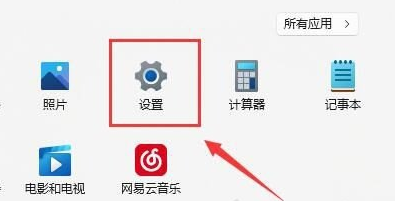
2.我们在设置进入到“疑难解答”功能。
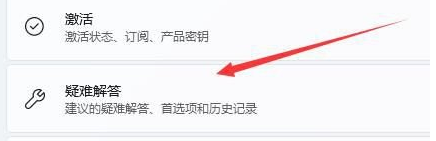
3.此时点击“其他疑难解答”进行查看。
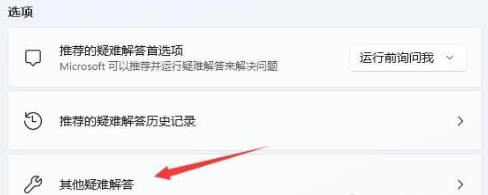
4.之后我们点击一下internet连接右侧的“运行”按钮。
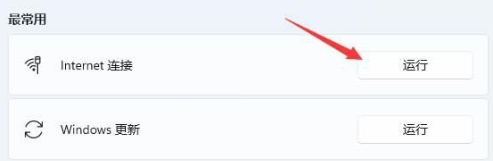
5.系统会自动处理win11wifi功能消失的问题。
方法二
1.若我们在win11只有以太网连接时,我们可以试着开启开始菜单,在上边搜索并进到“机器设备管理器”页面。
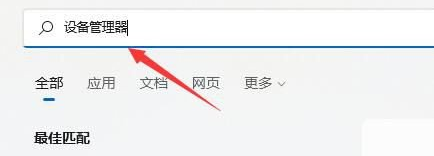
2.进行网络电源适配器,寻找无线网口机器设备,右键选中,点一下“升级驱动程序”选项。
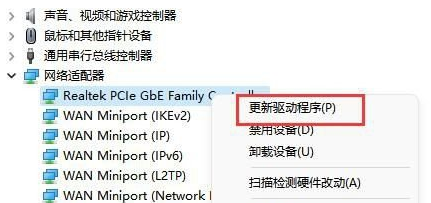
3.最终选择“自动搜索驱动程序”让电脑上给你搜索并安装驱动即可修复。
方法三
1.当我们遇到wifi功能消失时,也可能是无线路由器坏掉,可以使用手机看一下是不是能连上去wifi。
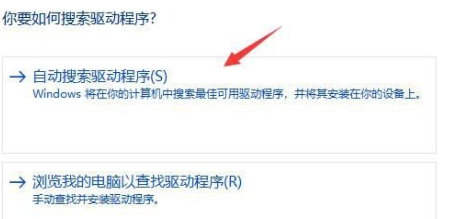
2.要不是无线路由器问题,那麼很有可能便是无线网口坏掉,那么就必须修理或更换一个新的路由器即可。

win11相关推荐:
小编为大家带来的win11丢失wifi功能怎么办内容信息,如果兄弟姐妹萌还想了解更多关于此的相关资讯请原地收藏关注游戏6手游网吧!